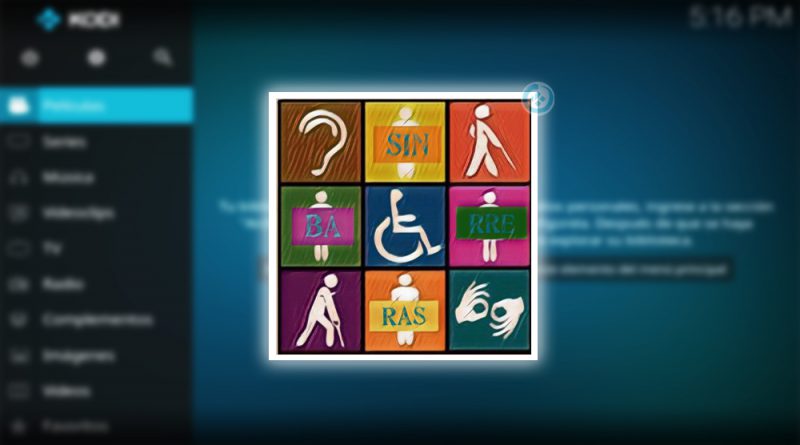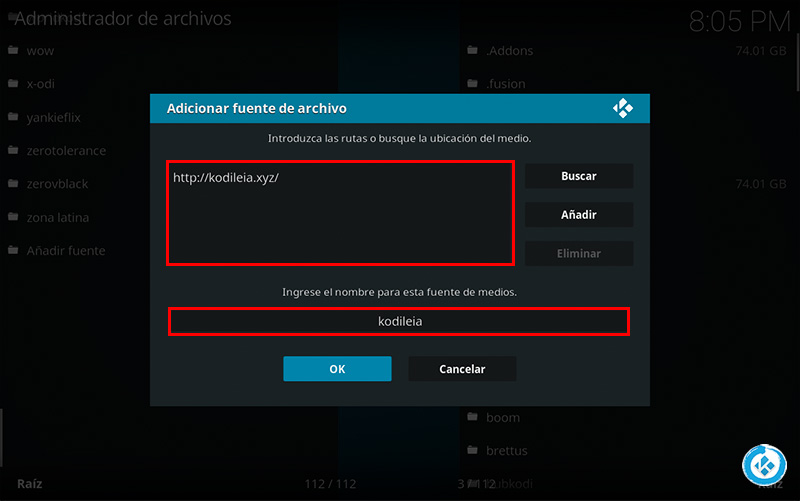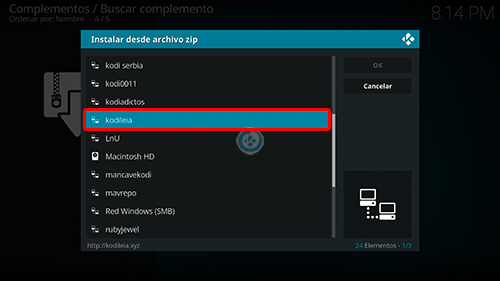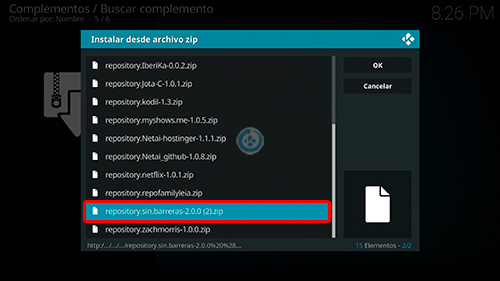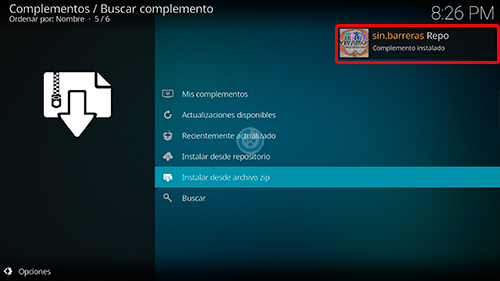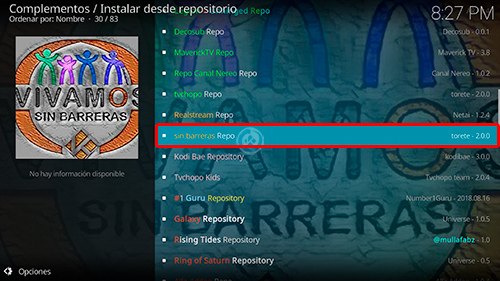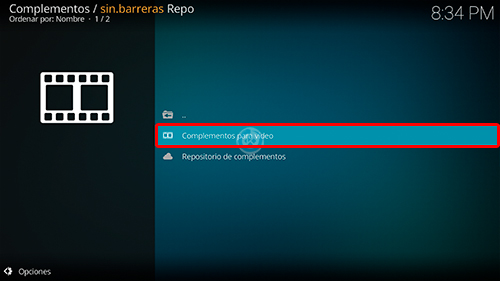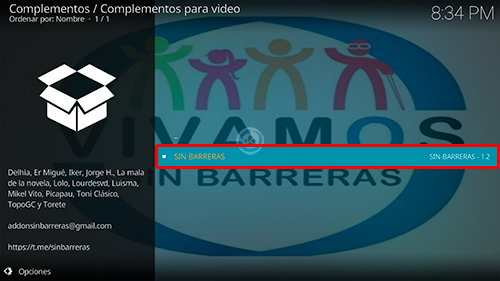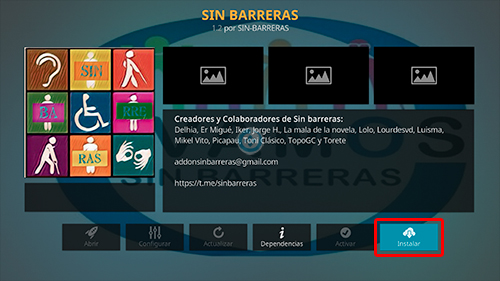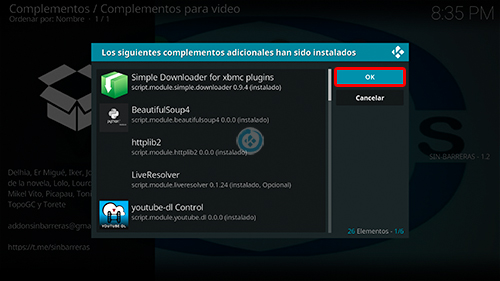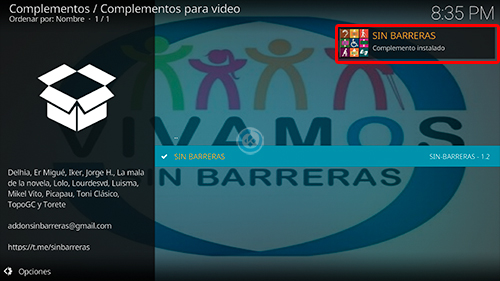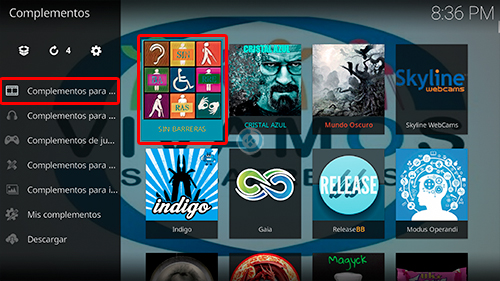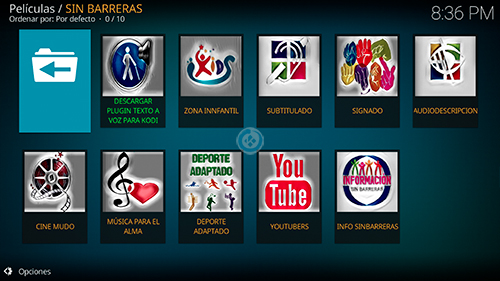Cómo Instalar Addon Sin Barreras en Kodi [Discapacidad]
El addon Sin Barreras en Kodi es un complemento de video en donde podremos encontrar contenido exclusivo para personas con discapacidad, el addon cuenta con secciones como Zona Infantil, Subtitulado, Signos, Auto-descripción, Cine Mudo, Música para el alma, Deporte Adaptado, Youtubers y más. El addon cuenta con la herramienta para activar texto a voz para Kodi.
|Quizá te interese: Cómo Instalar Kodi en Fire TV con Downloader
El tutorial se muestra para Kodi 18, no se ha probado en versiones anteriores de Kodi. Funciona con todas las plataformas. Si surge algún problema pueden hacerlo saber en los comentarios. Si deseas apoyar el proyecto Mundo Kodi puedes dar clic aquí.
Como usuarios de Kodi recomendamos el uso de IPVanish VPN para tener acceso total a todos los addons como Palantir, TecnoTV, Bassfox, SportsDevil entre otros incluidos los que funcionan mediante torrents como Plexus, Quasar, Placenta o Specto. Compatible con múltiples plataformas como Android, Amazon Fire TV (Stick), Windows, Mac, iOS, entre otros.
Unos de los mayores beneficios al utilizar IPVanish VPN son:
> Completa privacidad y anonimato al navegar en Internet y en Kodi
> Compatible con múltiples plataformas
> Elimina el Geo-bloqueo
> Soporte 24/7/365
> Hasta 5 dispositivos simultáneos con una sola cuenta
> Beneficios especiales para usuarios de Mundo Kodi
> Satisfacción garantizada o te devuelven tu dinero
Para mas información puedes dar un vistazo en este artículo
Cómo Instalar Addon Sin Barreras en Kodi
Los pasos para realizar la instalación son los siguientes:
1. Abrimos Kodi
Si es la primera vez que instalas un addon no oficial de Kodi, debes de dar permisos a Kodi – TUTORIAL
2. Seleccionamos Ajustes (icono del engrane)
3. Administrador de archivos
4. Añadir fuente
5. En la URL colocamos http://kodileia.xyz/ y en nombre kodileia damos OK
Si deseas descargar el archivo zip puedes colocar la URL en algún navegador web.
6. Regresamos al menú principal y seleccionamos Complementos
7. Complementos (icono de la caja)
8. Instalar desde archivo zip
9. kodileia
10. .Repositorios
11. repository.sin.barreras-x.x.x.zip
12. Esperamos la notificación Complemento activado
13. Instalar desde repositorio
14. sin barreras Repo
15. Complementos para video
16. SIN BARRERAS
17. Instalar
18. Instalamos las dependencias del addon Sin Barreras
19. Esperamos la notificación Sin Barreras
20. Regresamos al menú de Complementos y seleccionamos Complementos para programas > SIN BARRERAS
21. Ahora podremos todas las secciones disponibles dentro del addon SIN BARRERAS
22. Listo! El addon SIN BARRERAS en Kodi habrá quedado instalado correctamente.
Damos agradecimientos especiales a los creadores del addon Delhia, Er Migué, Iker, Jorge H, La mala de la novela, Lolo, Lourdesvd, Luisma, Mikel Vito, Picapau, Tony Clásico, TopoGC y Torete por unirse para este proyecto y compartir su trabajo y tiempo en la realización del addon.
Esperamos que el tutorial haya sido de ayuda, recuerda que puedes apoyarnos a mantenernos en linea realizando una donación por paypal (o al botón donar) o dando clic en los enlaces.
Nota: Mundo Kodi no se hace responsable de cualquier daño, pérdida de tiempo o información al intentar este tutorial, todo esto es solo con la intención de informar, todo el contenido utilizado para los tutoriales es sacado de información que circula en Internet. Mundo Kodi así como todo el material aquí mencionados en este sitio no son oficiales de Kodi o Fundación XBMC favor de no realizar quejas o reclamos en el foro oficial de Kodi. Tampoco estamos vinculados con ningún vendedor de dispositivos o servicio privado de IPTV/streaming, todo el contenido mencionado en Mundo Kodi es gratuito a menos que se indique lo contrario, para más información sigue este enlace.